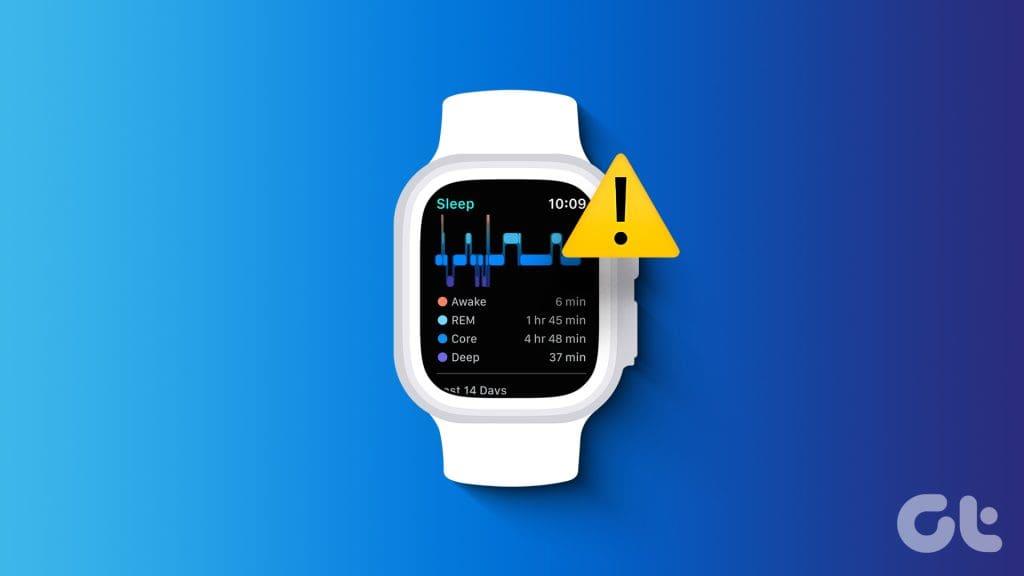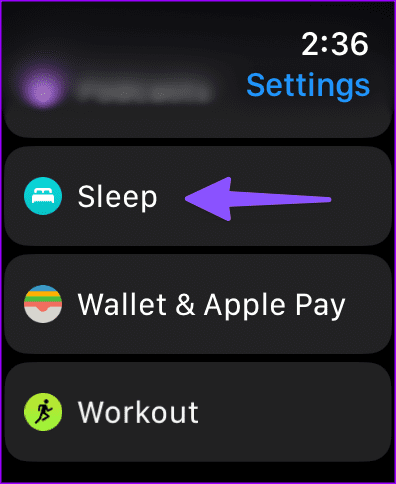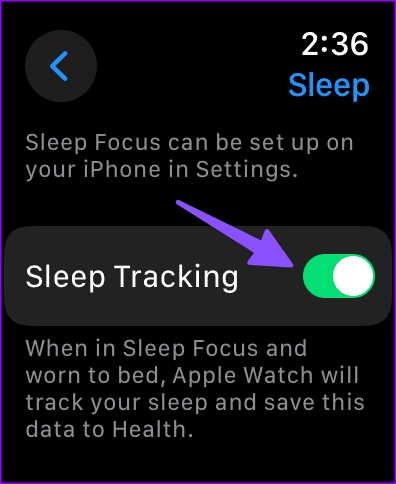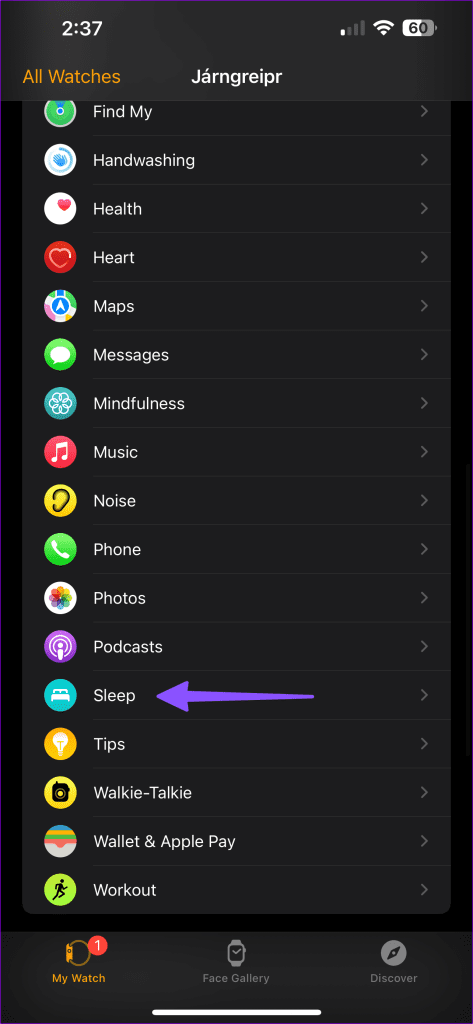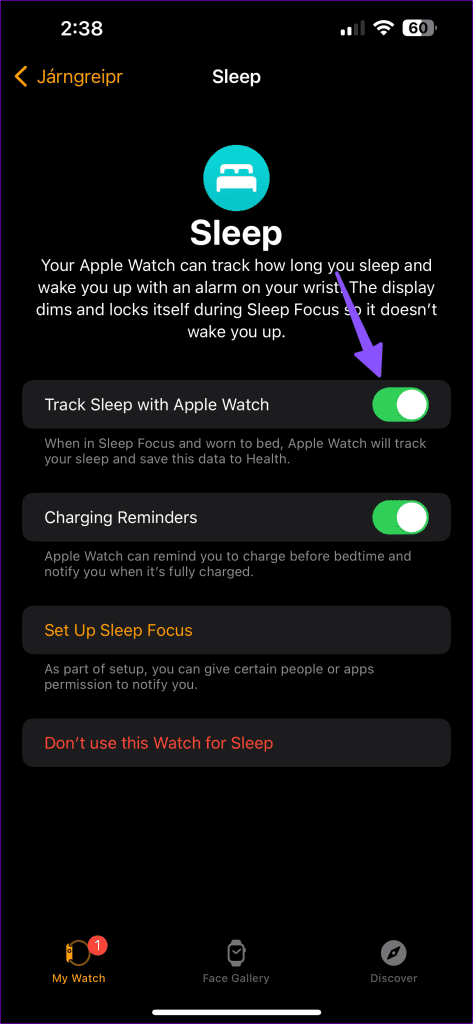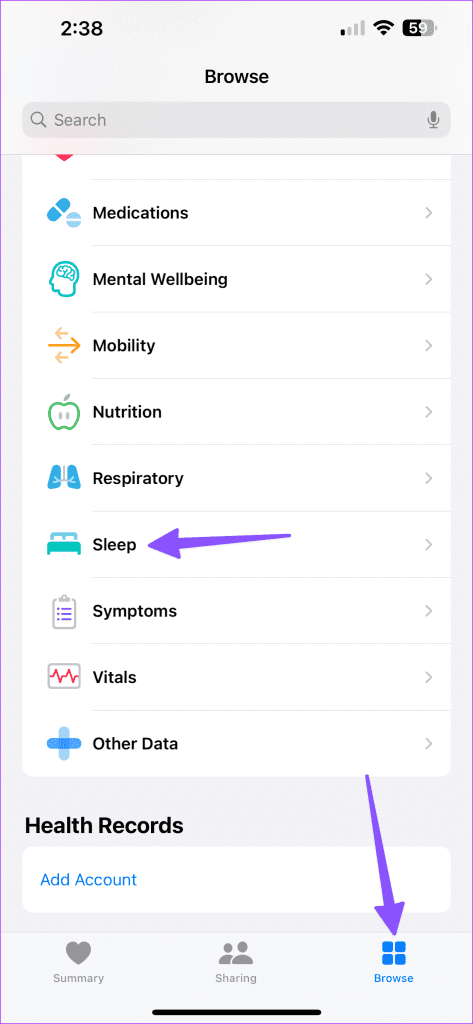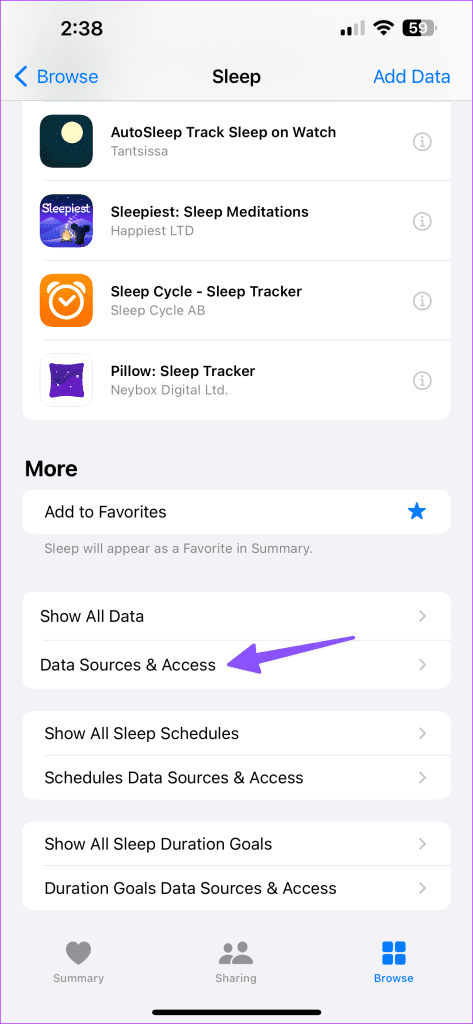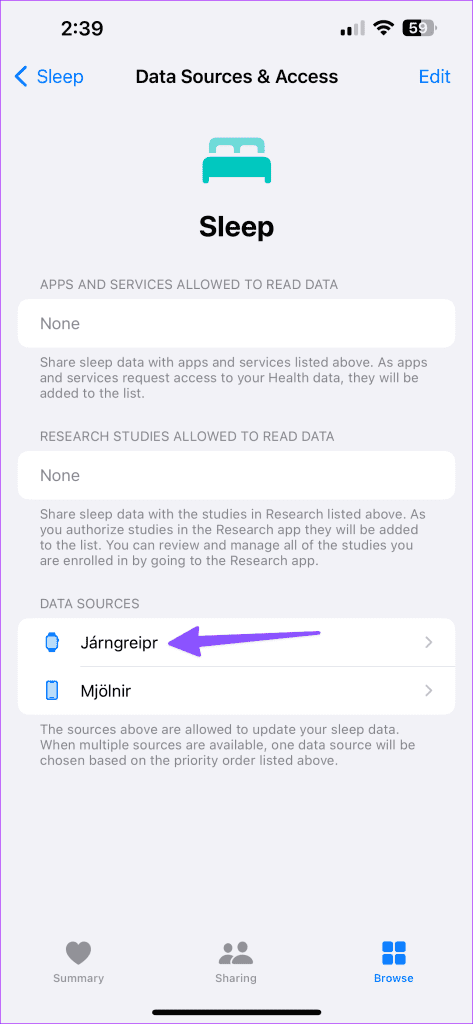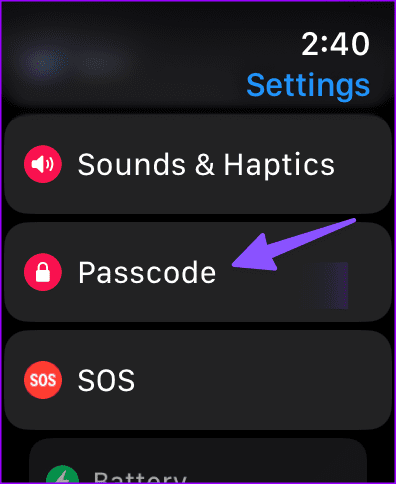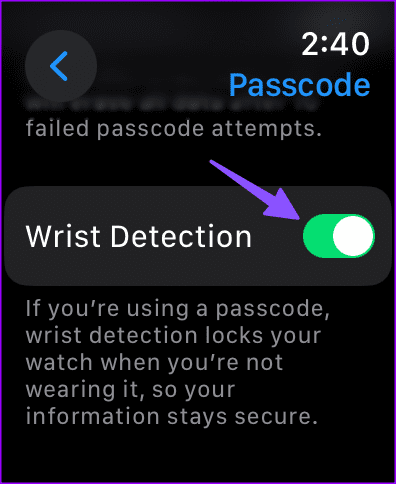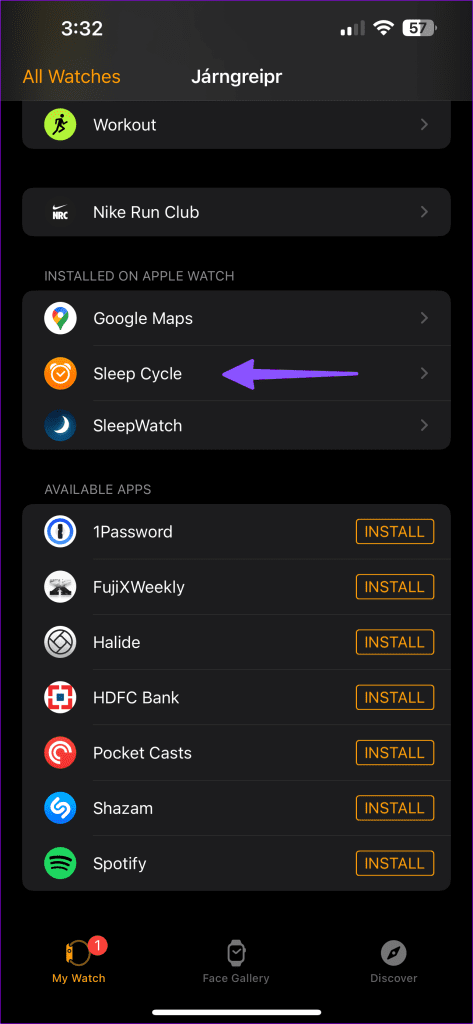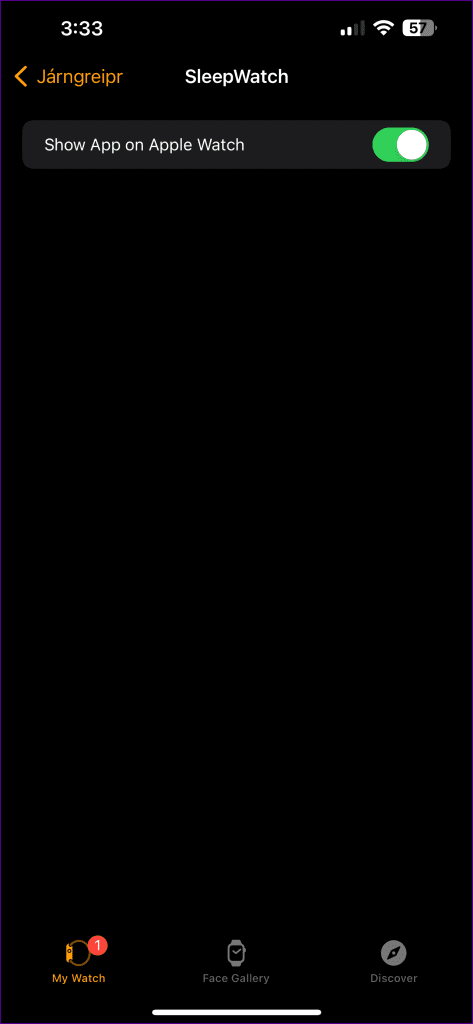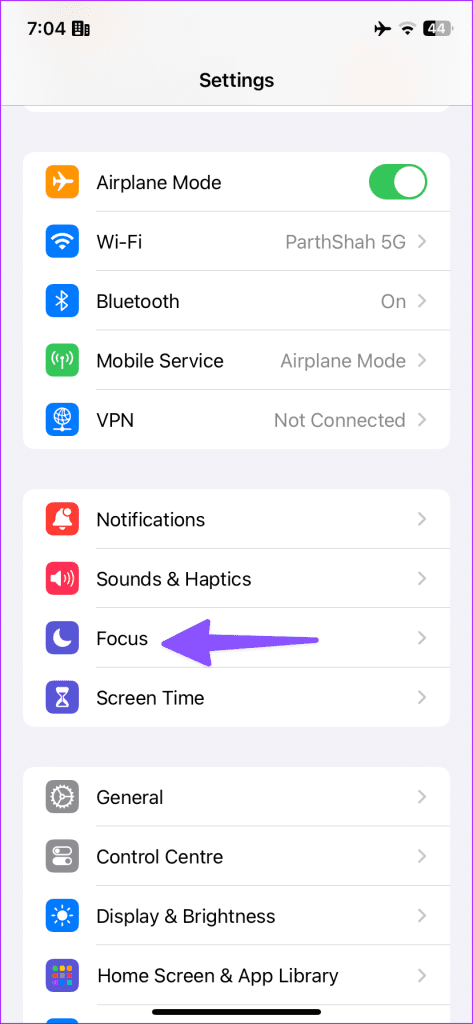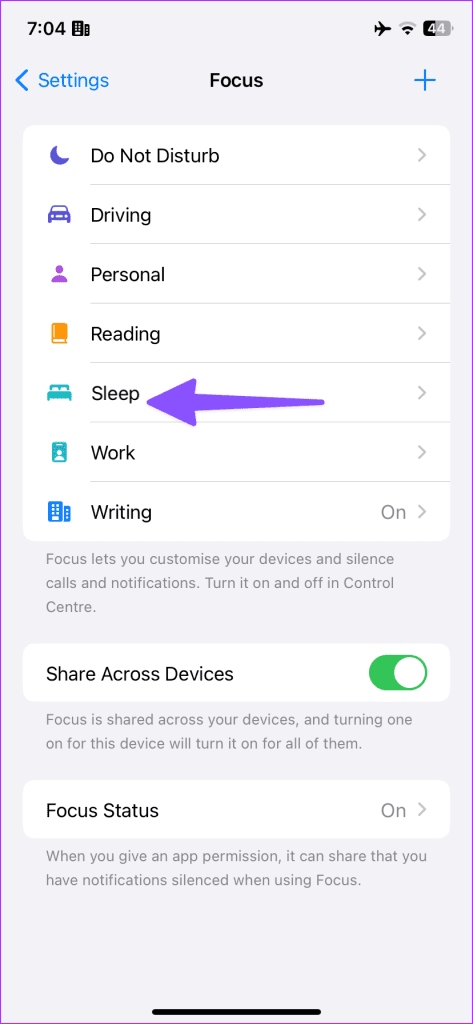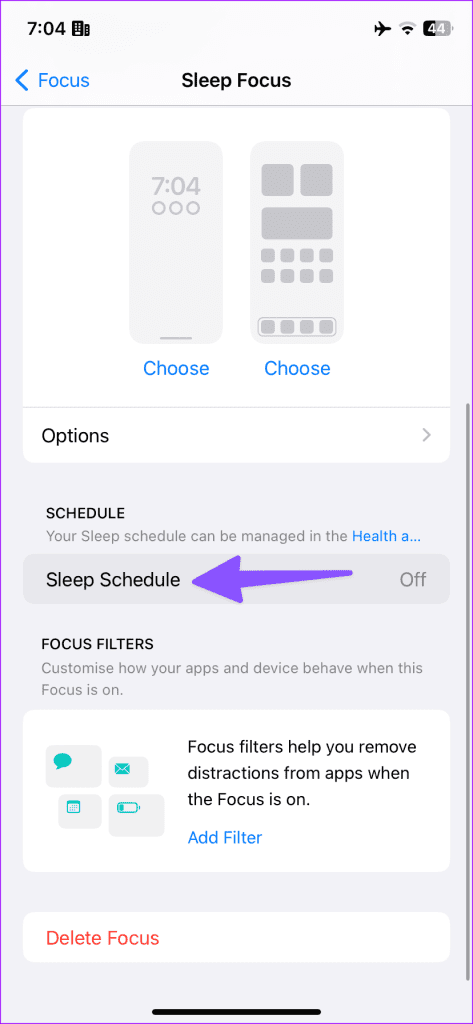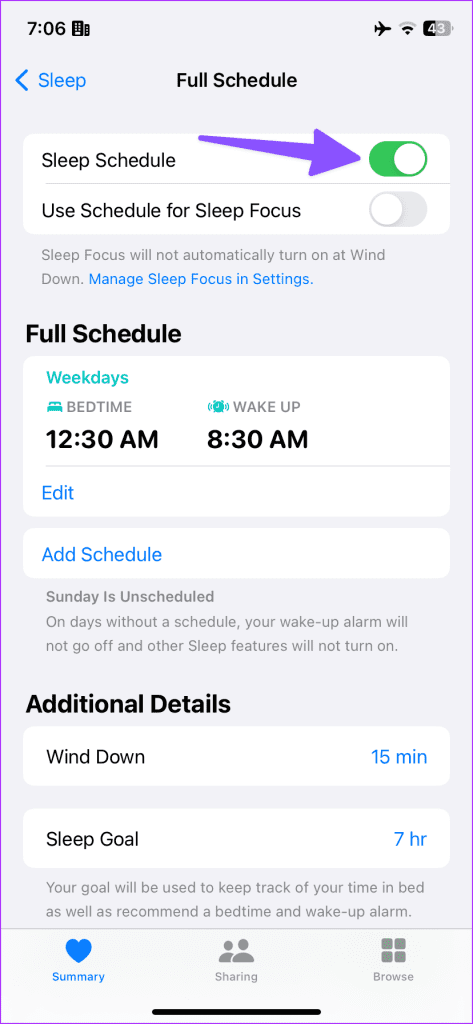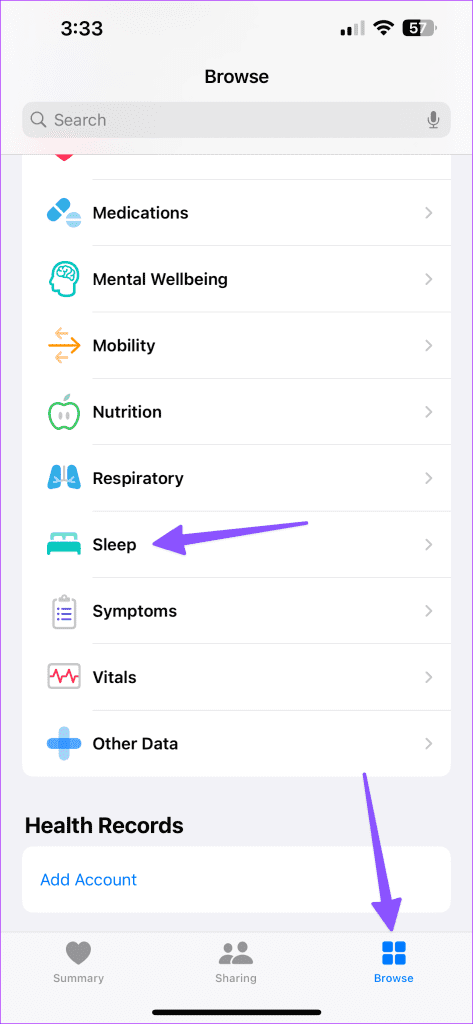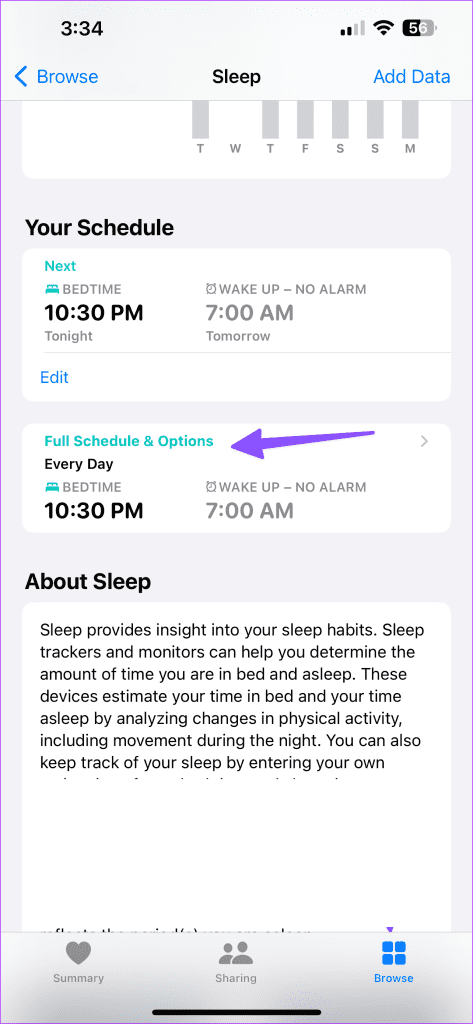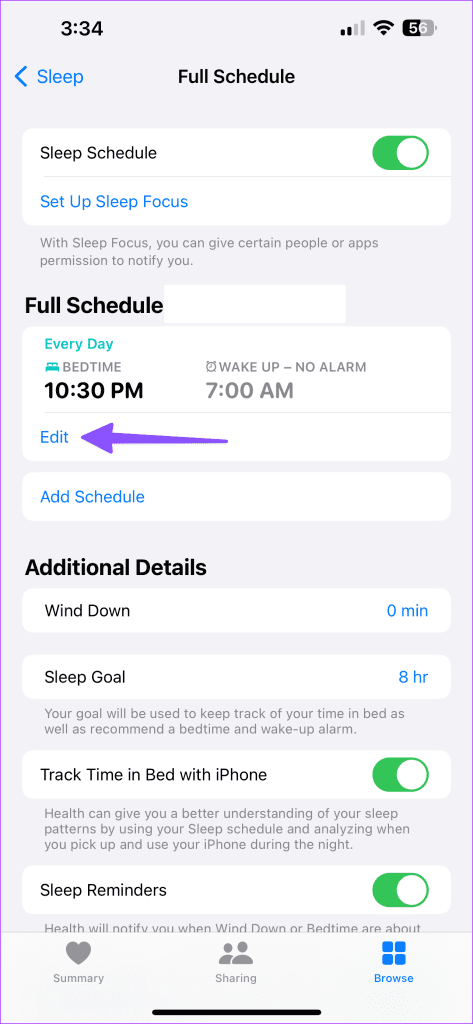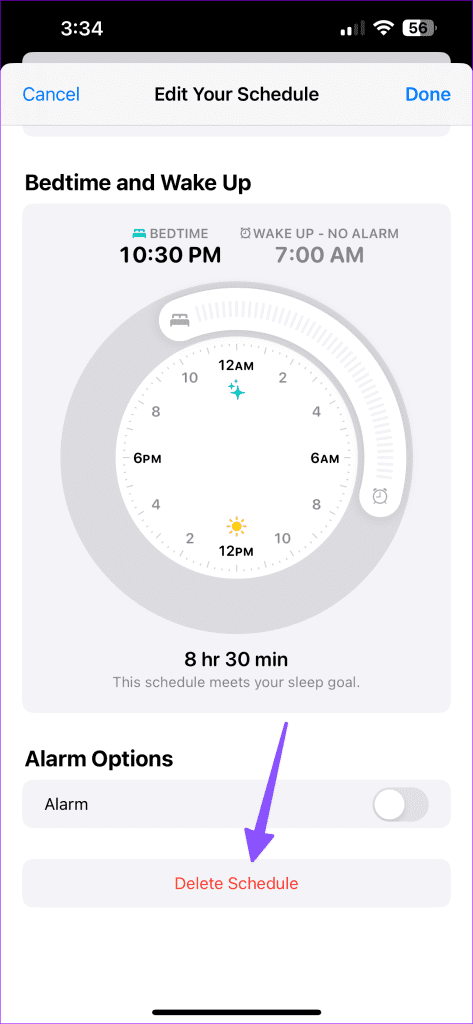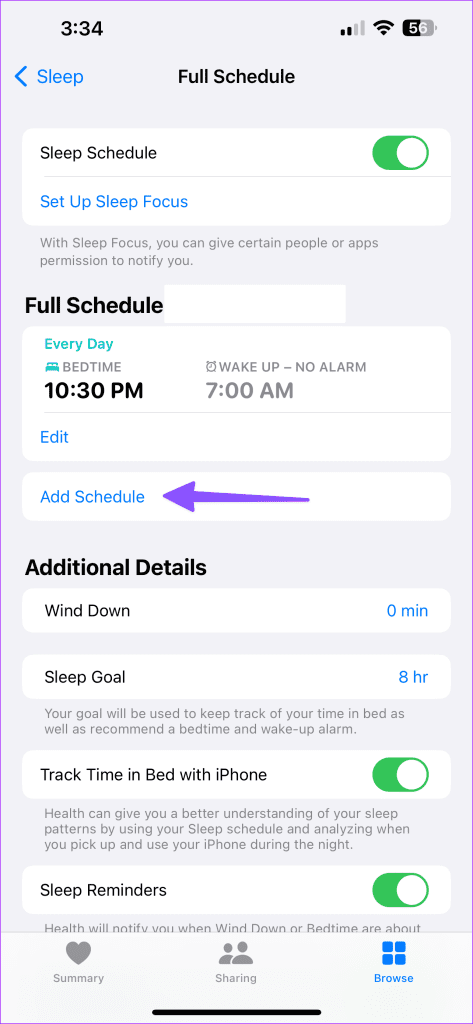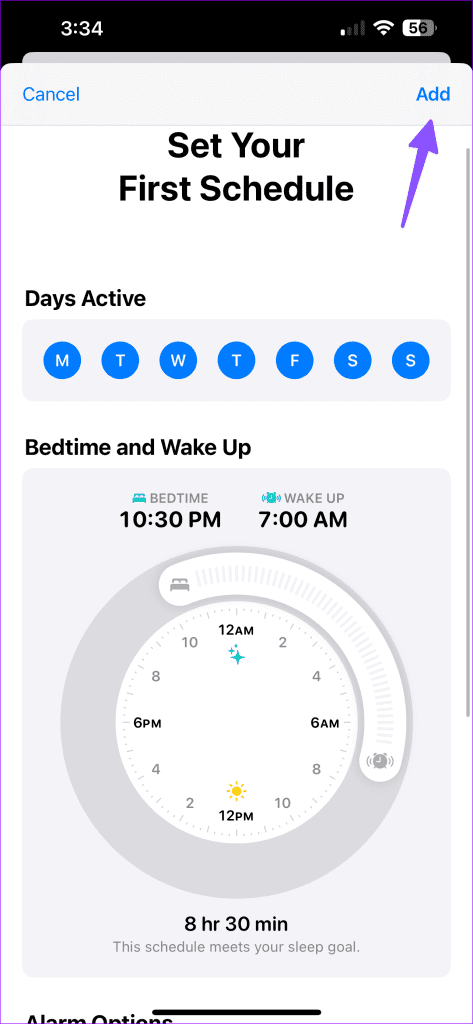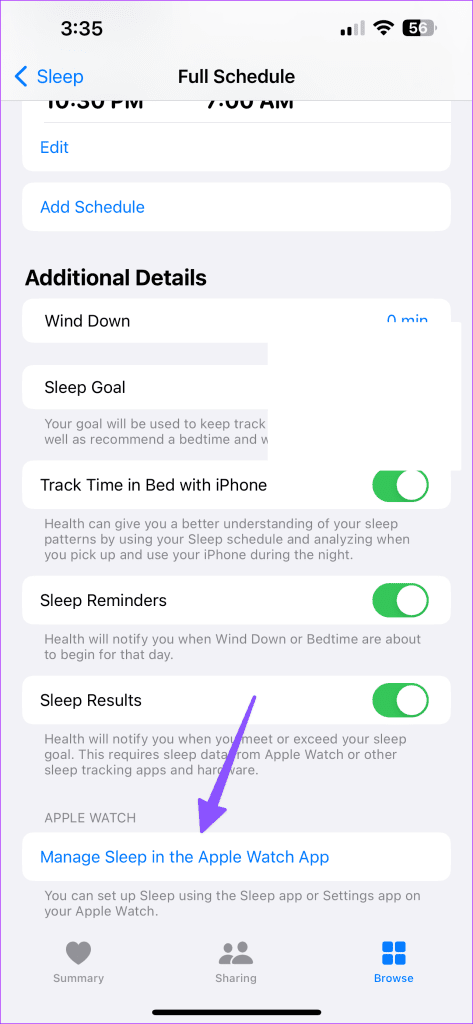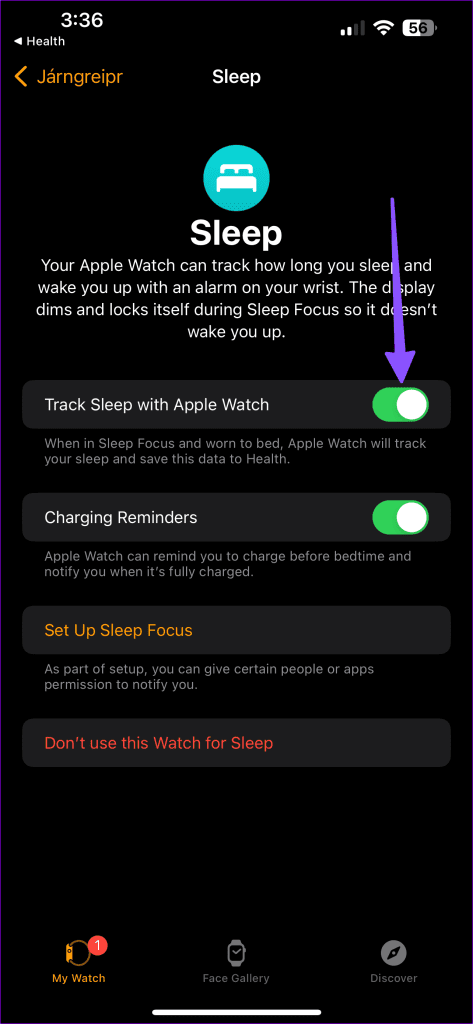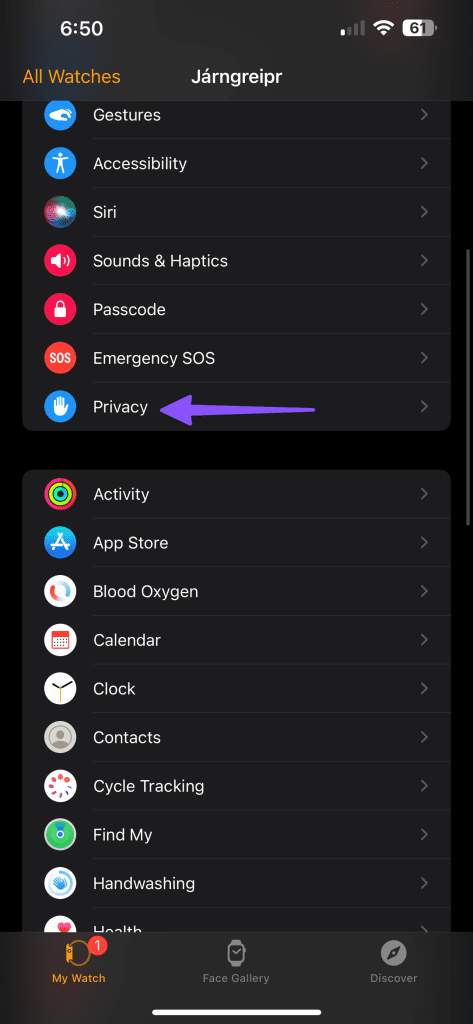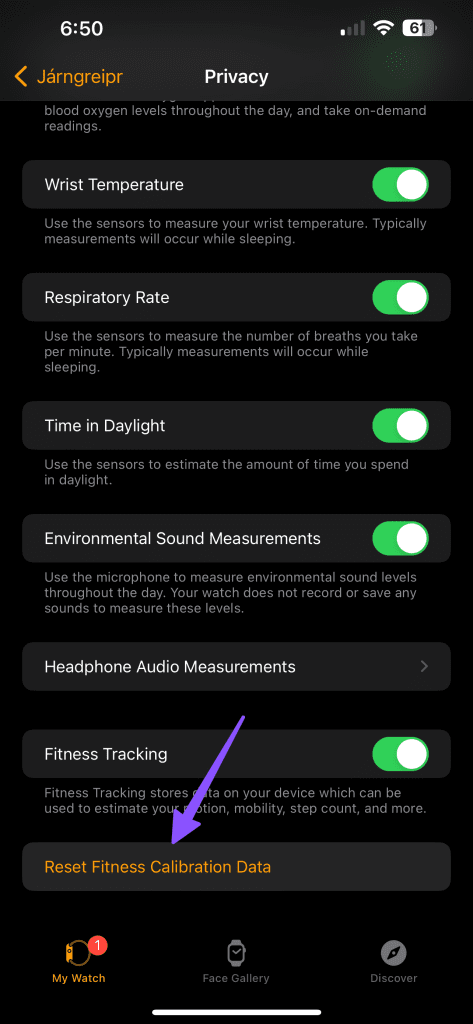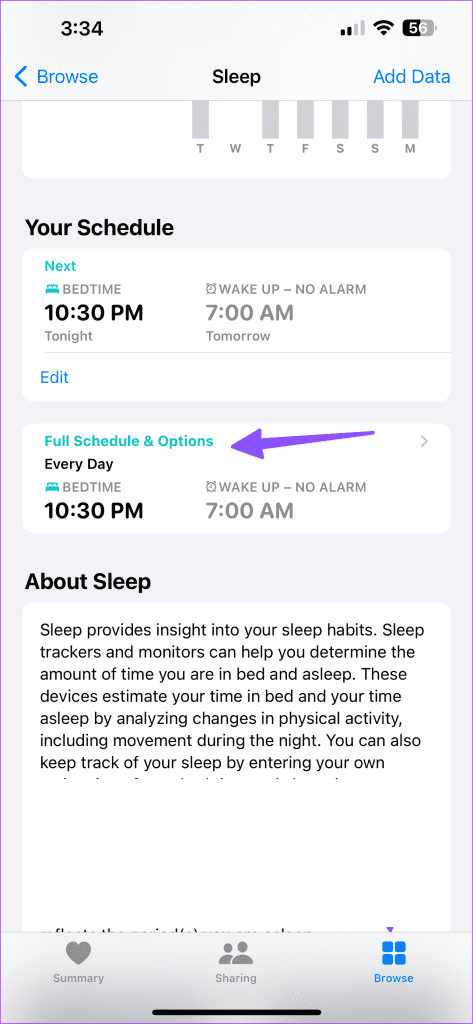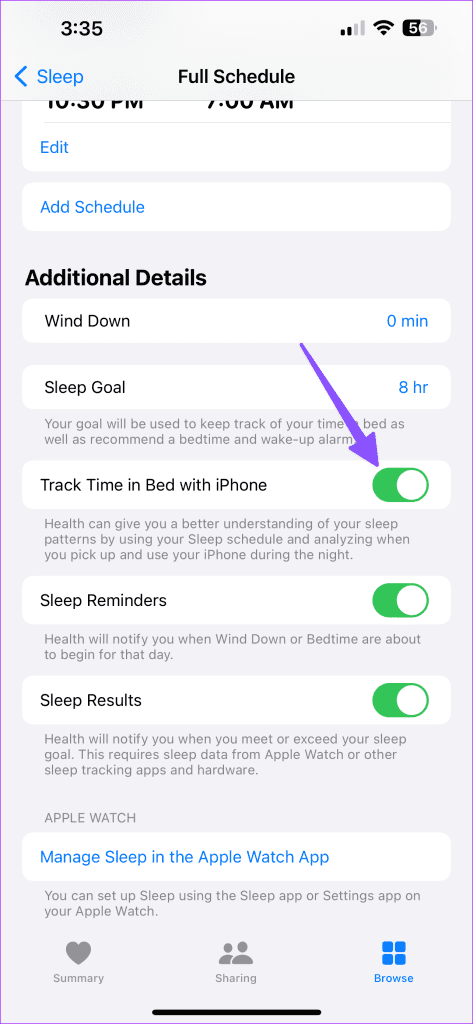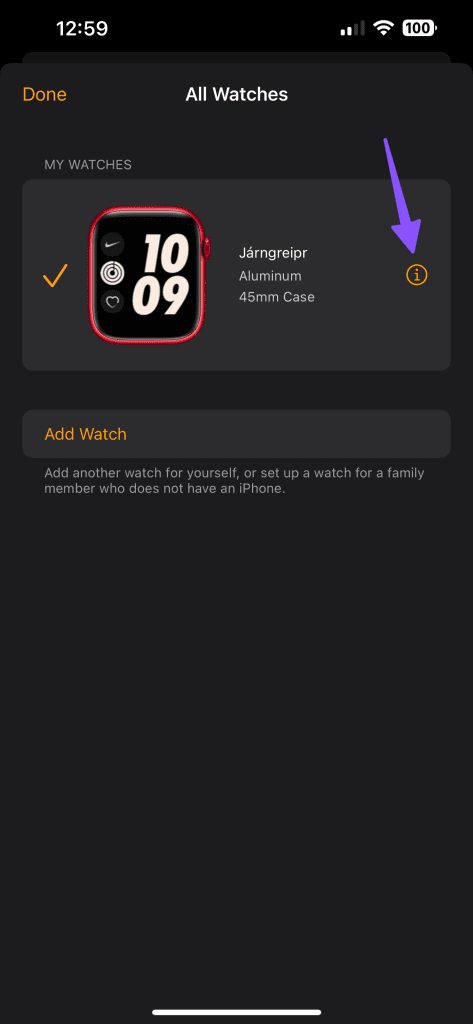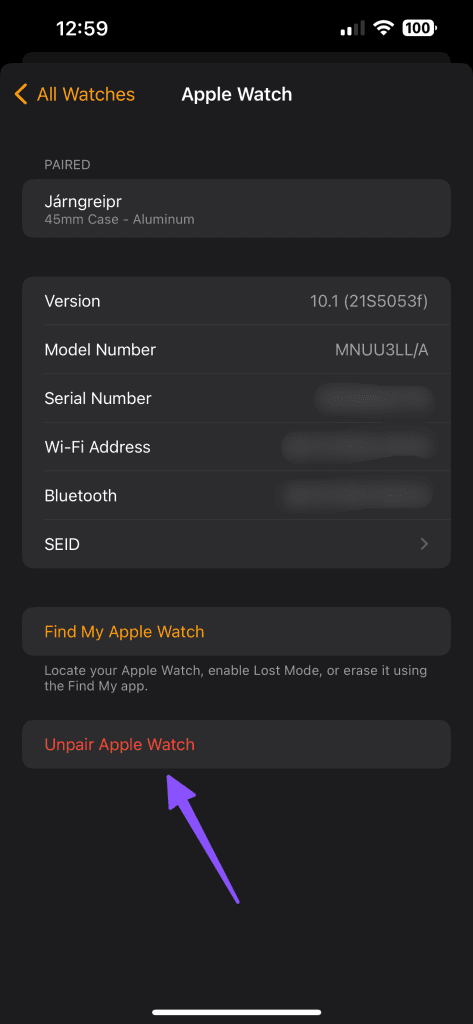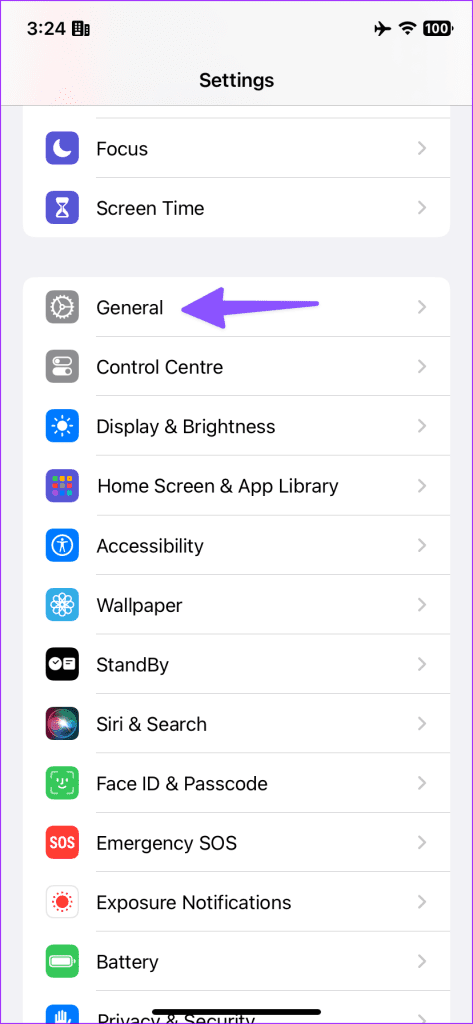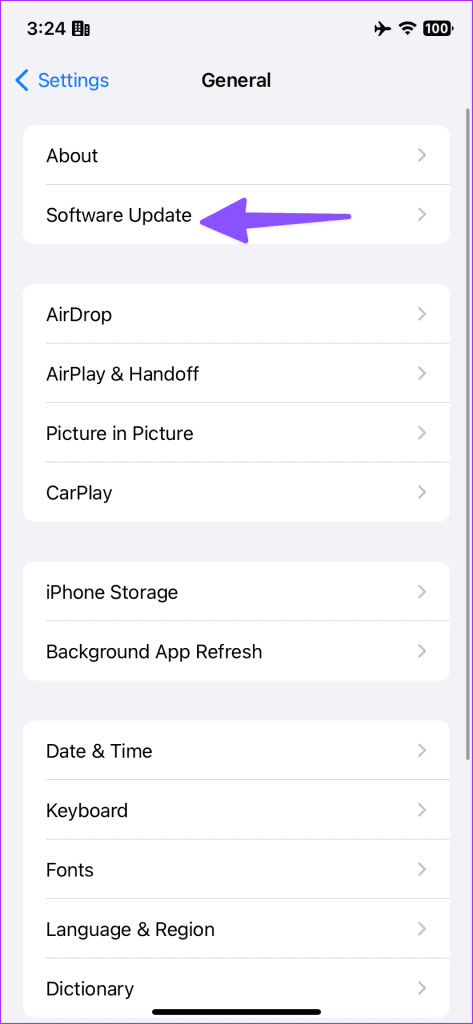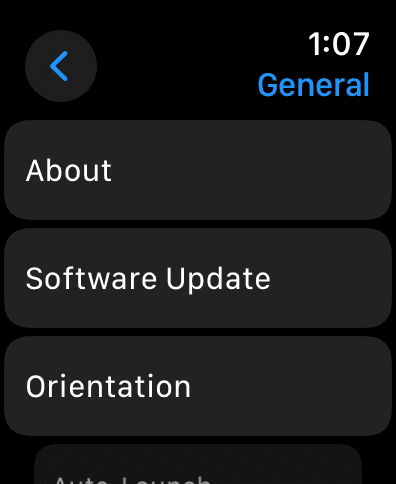Apple Watch admite el seguimiento del sueño y, con watchOS 9, Apple habilitó las etapas del sueño para comprender mejor sus hábitos de sueño. Sin embargo, muchos han planteado problemas con el hecho de que Apple Watch no rastrea el sueño. Si se ve afectado, siga leyendo para corregir los datos de sueño que faltan en su Apple Watch.
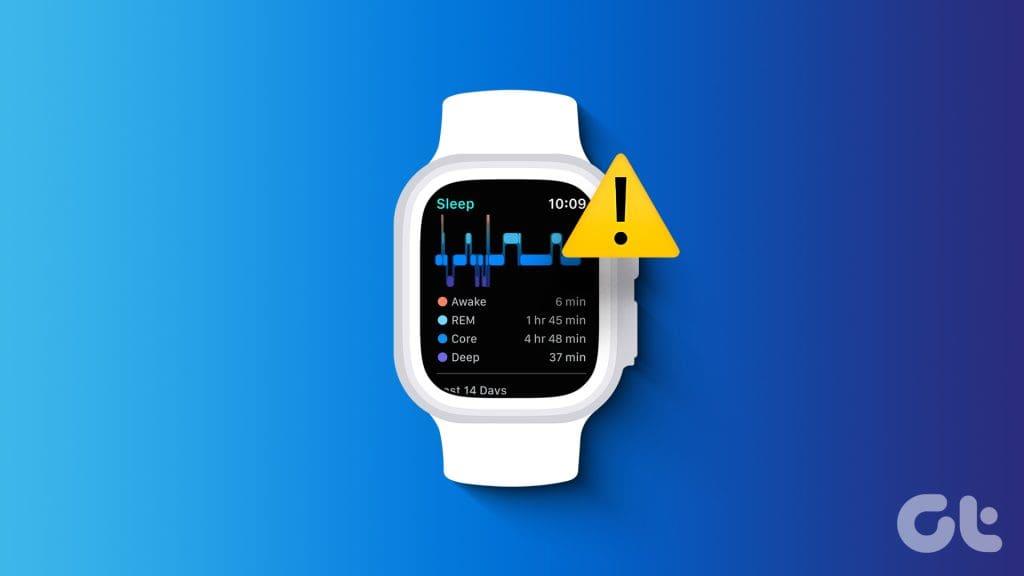
Además de mostrar notificaciones y llamadas en tiempo real, el Apple Watch también puede servir como rastreador de actividad física. Realiza un seguimiento de tus pasos, kilómetros recorridos, ejercicios, sueño y otros datos de fitness en segundo plano. El Apple Watch que no registra el sueño puede confundirte. Solucionemos el problema y conozcamos mejor sus patrones de sueño.
1. Habilite el seguimiento del sueño en Apple Watch
Antes de repasar los trucos avanzados, cubramos primero algunos conceptos básicos. Deberías habilitar el seguimiento del sueño e intentarlo de nuevo.
Paso 1: abre Configuración en tu Apple Watch y desplázate hasta Suspender.
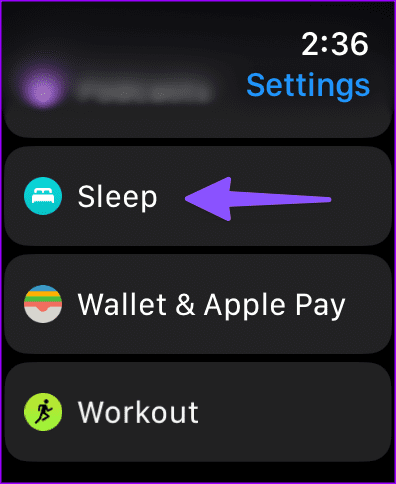
Paso 2: habilite la opción Seguimiento del sueño.
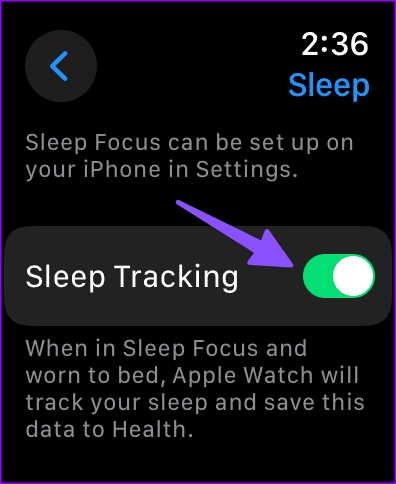
A continuación, habilite el seguimiento del sueño en la aplicación Watch.
Paso 1: abre la aplicación Watch en tu iPhone.
Paso 2: desplácese hacia abajo para seleccionar Dormir.
Paso 3: habilite Track Sleep con el interruptor de Apple Watch.
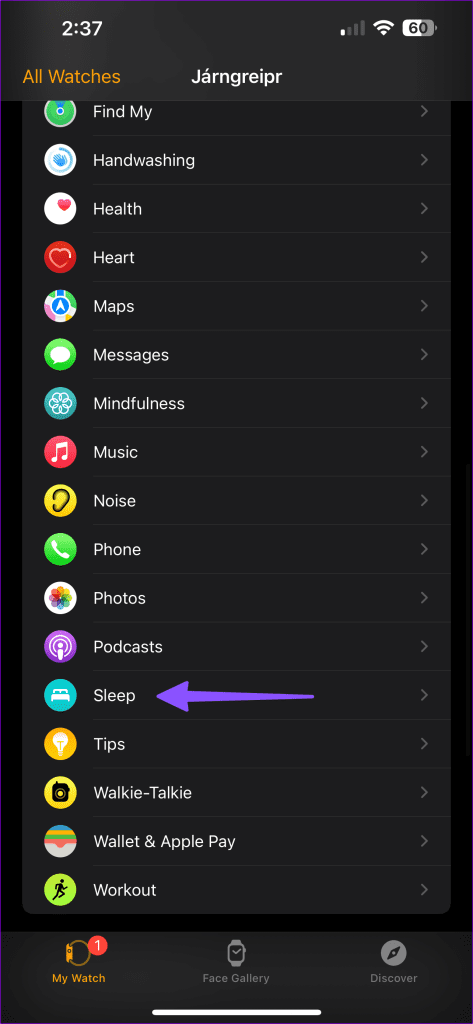
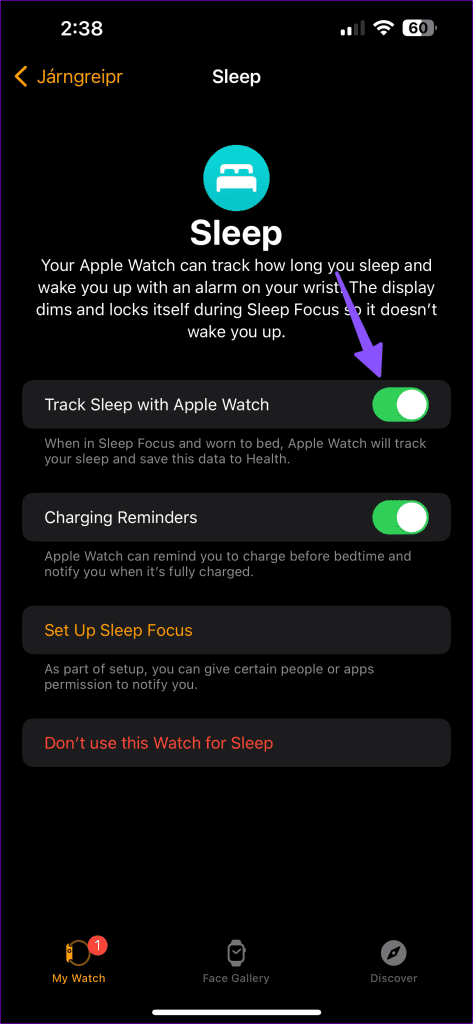
2. Configure Apple Watch como fuente de datos en la aplicación Salud
Debes configurar el Apple Watch como fuente de datos en la aplicación Salud de tu iPhone.
Paso 1: inicia la aplicación Salud y desplázate hacia abajo hasta Dormir.
Paso 2: seleccione "Fuentes de datos y acceso".
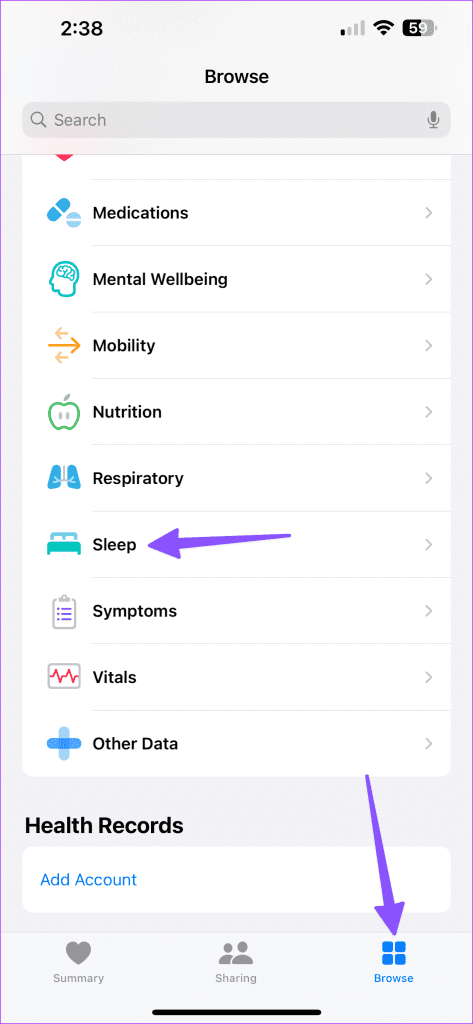
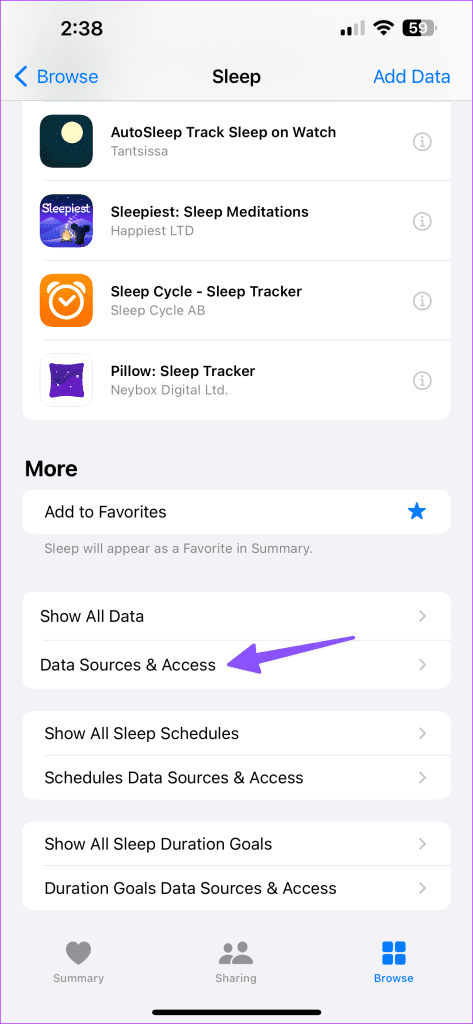
Paso 3: toca Editar y selecciona Apple Watch como fuente de datos principal.
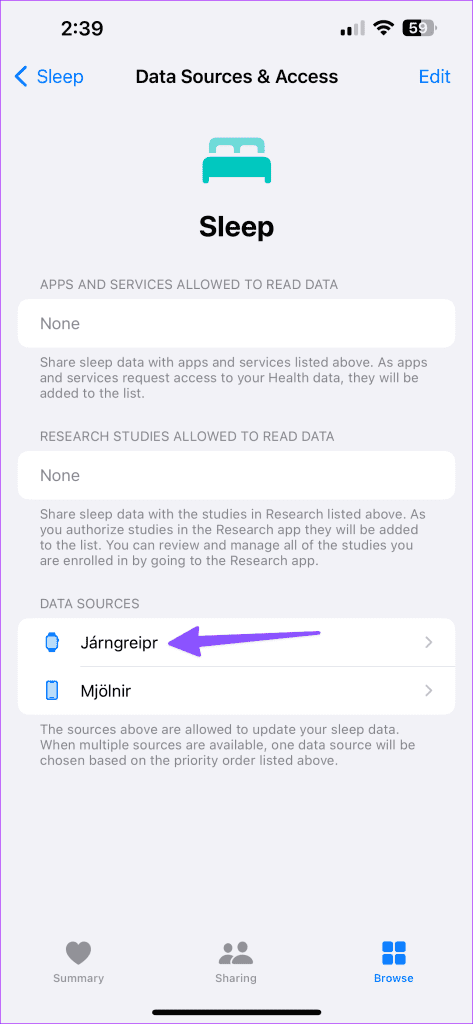
3. Carga tu Apple Watch
Apple anuncia una duración de batería para todo el día en los modelos de Apple Watch. Si la duración de la batería de su Apple Watch es inferior al 30%, puede tener problemas con el seguimiento del sueño durante las horas nocturnas. Deberás cargar tu Apple Watch antes de irte a la cama.
4. Habilite la detección de muñeca
Debes habilitar la detección de muñeca en Apple Watch para realizar un seguimiento de tu sueño en tiempo real.
Paso 1: abre Configuración en tu Apple Watch. Seleccione Código de acceso.
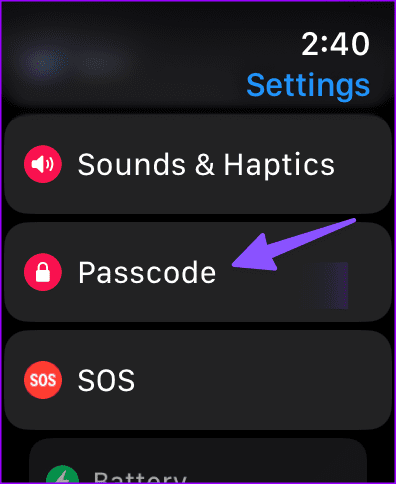
Paso 2: habilite la opción Detección de muñeca.
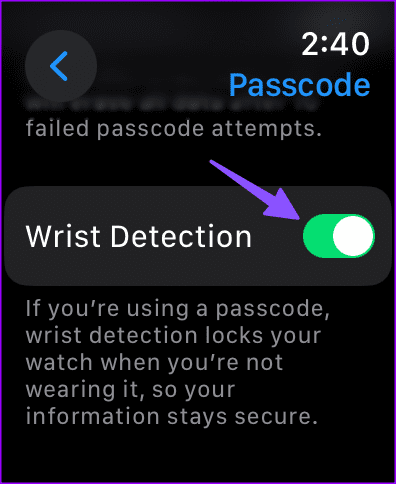
5. Desinstale aplicaciones para dormir de terceros
¿Utilizas aplicaciones de seguimiento del sueño de terceros en tu Apple Watch? Pueden interferir con la aplicación nativa Sleep. Debes desinstalar dichas aplicaciones de terceros y volver a intentarlo.
Paso 1: abre la aplicación Watch en tu iPhone. Vaya a la pestaña Mi reloj.
Paso 2: busque cualquier aplicación de seguimiento del sueño de terceros. Tócalo.
Paso 3: Desactive la opción "Mostrar aplicación en Apple Watch".
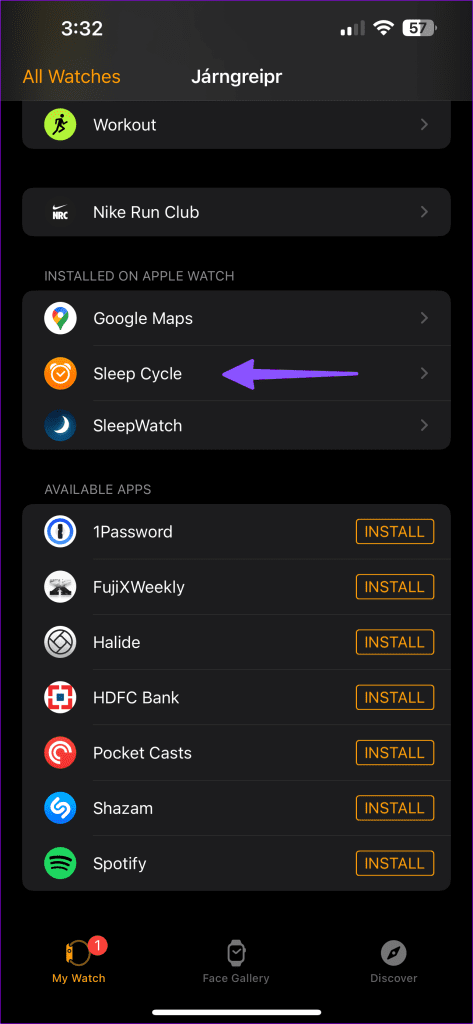
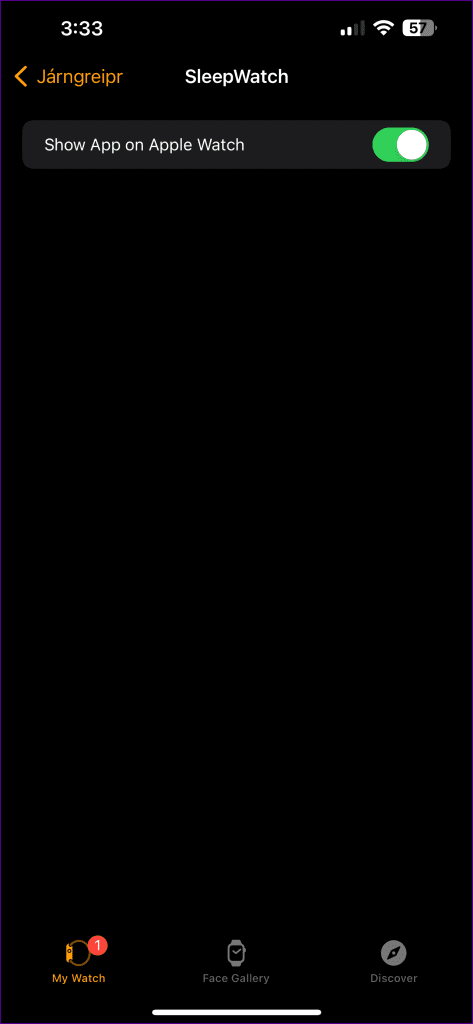
6. Deshabilite DND y use Sleep Focus
Este truco ha funcionado para muchos y vale la pena intentarlo. Debes desactivar DND y activar Sleep Focus en tu Apple Watch.
Paso 1: abre el Centro de control en tu Apple Watch. Habilite el enfoque del sueño.
Paso 2: Inicie Configuración en su iPhone y seleccione Enfoque.
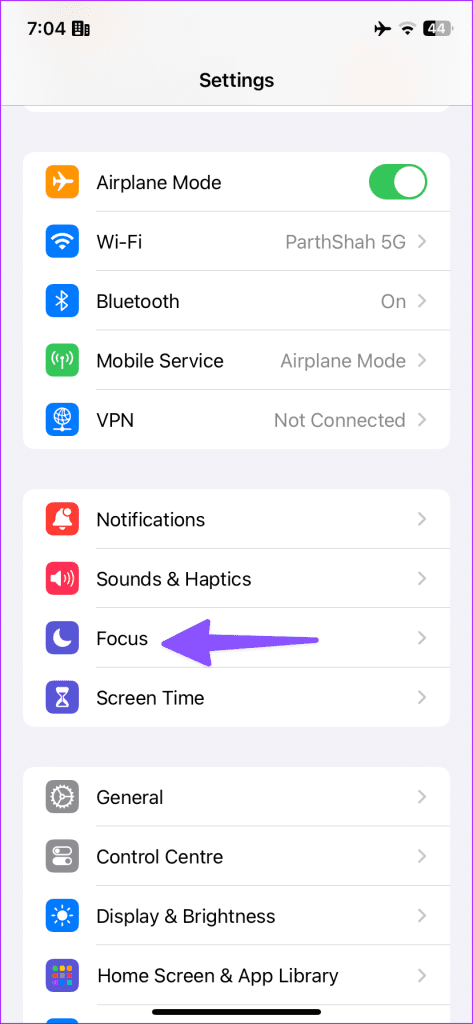
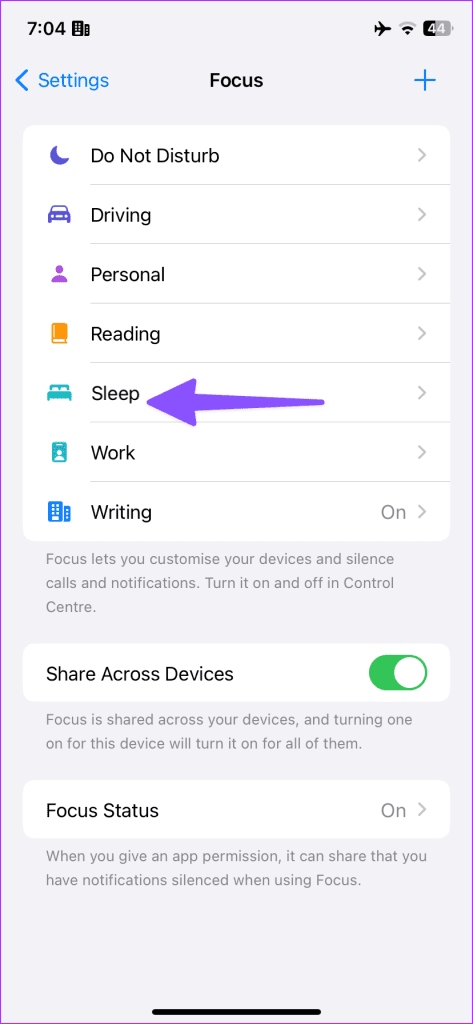
Paso 3: toca Dormir y selecciona Horario de sueño.
Paso 4: Habilite el cambio de horario y verifique su horario de horas de sueño.
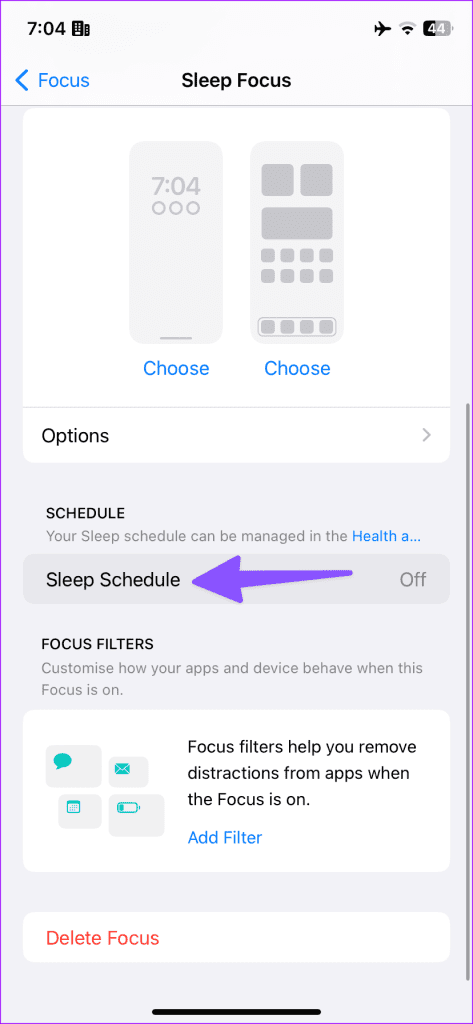
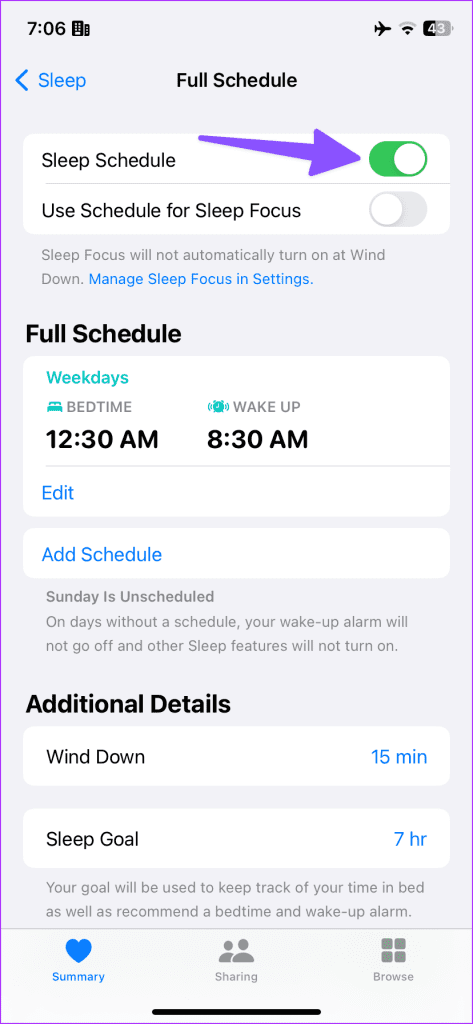
7. Elimine y agregue nuevamente el horario de sueño
A veces, un horario de sueño desordenado también puede impedir el seguimiento adecuado de su sueño. Entonces, puedes eliminar el horario de sueño actual y agregarlo nuevamente.
Paso 1: inicie la aplicación Salud y vaya al menú Explorar.
Paso 2: seleccione Dormir.
Paso 3: toca Programación completa y opciones.
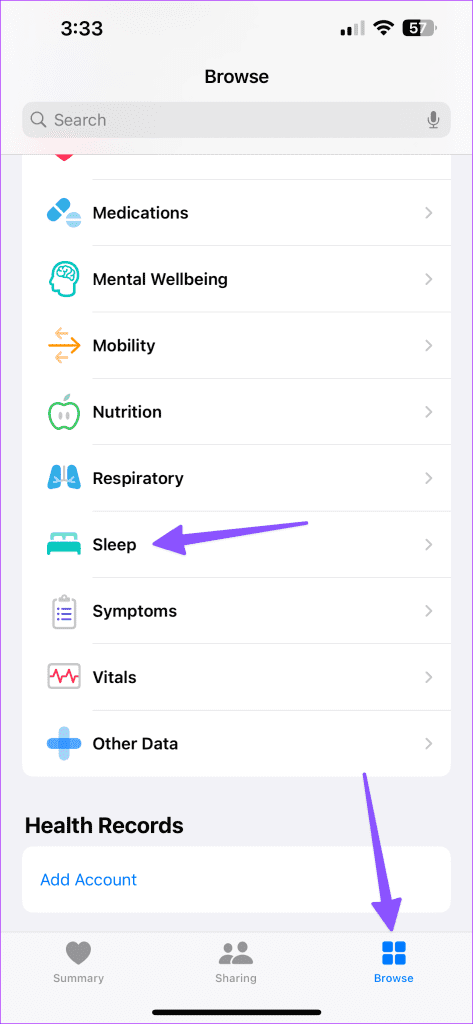
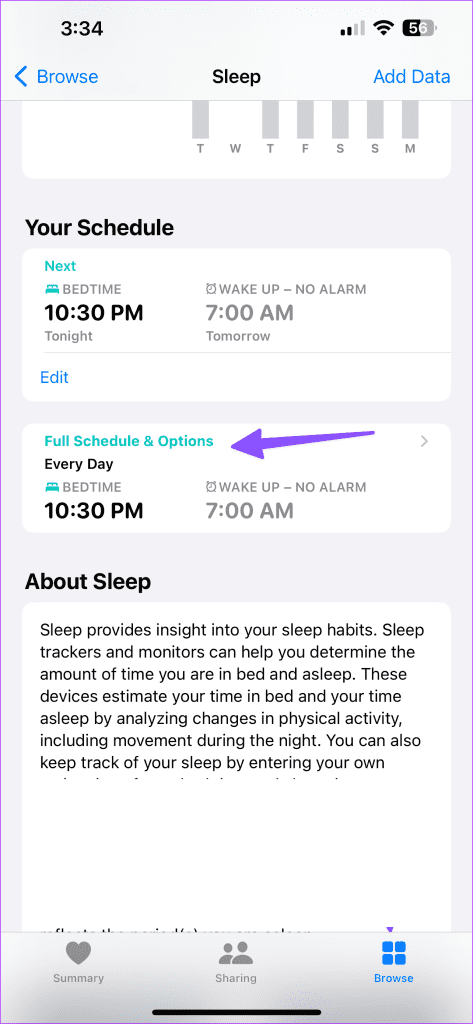
Paso 4: toca Editar y selecciona Eliminar programación.
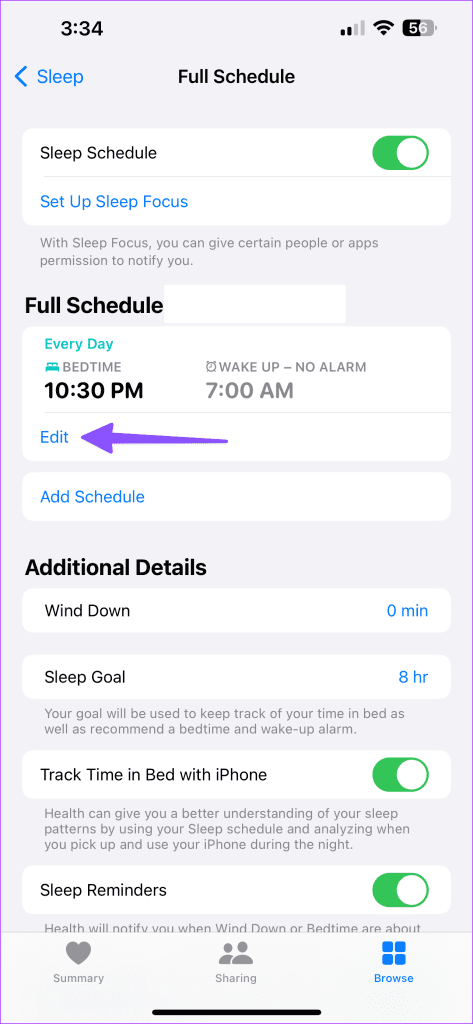
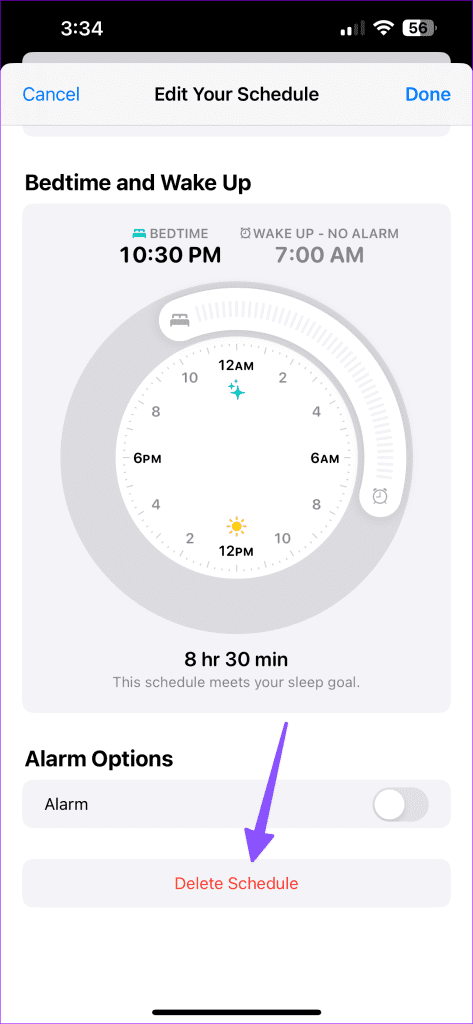
Paso 5: Regrese a la pantalla anterior y toque Agregar programación.
Paso 6: agregue su horario de acostarse y seleccione sus días activos. Toque Agregar.
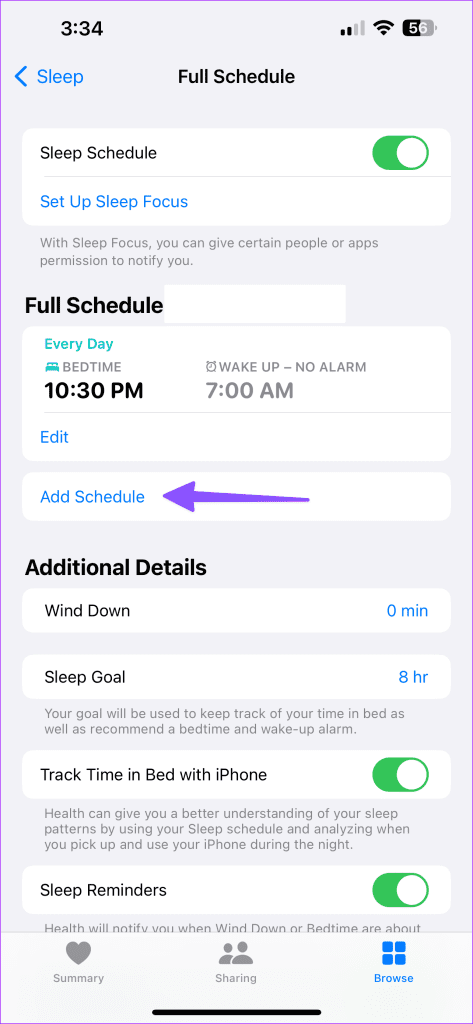
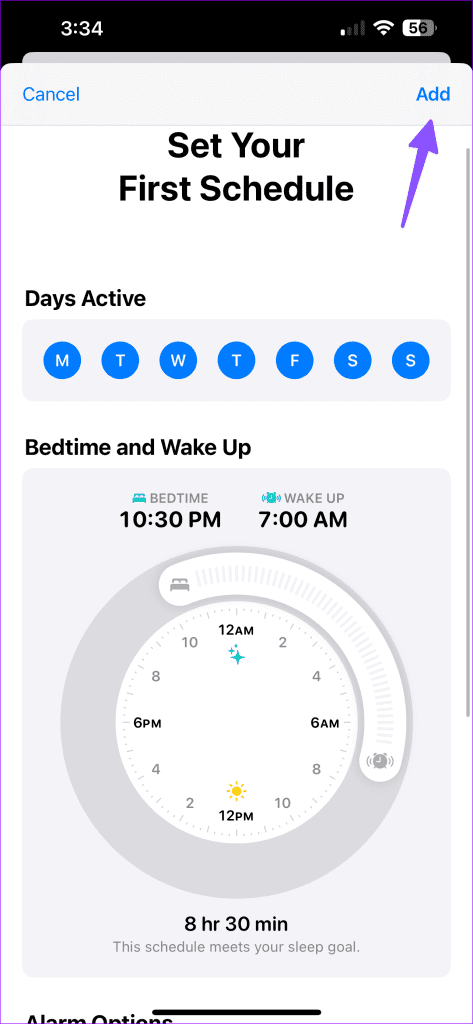
Paso 7: toca Administrar sueño en la aplicación Apple Watch.
Paso 8: habilite Track Sleep con el interruptor de Apple Watch. También puede activar los recordatorios de carga.
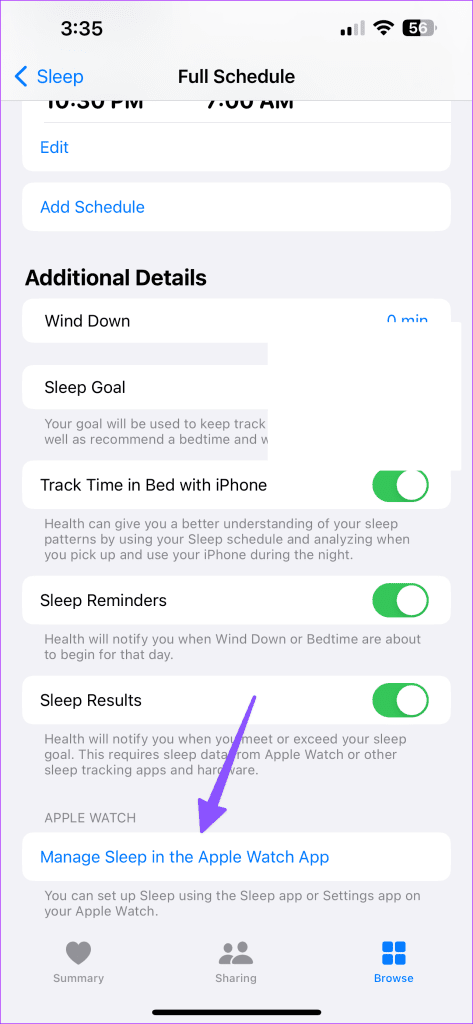
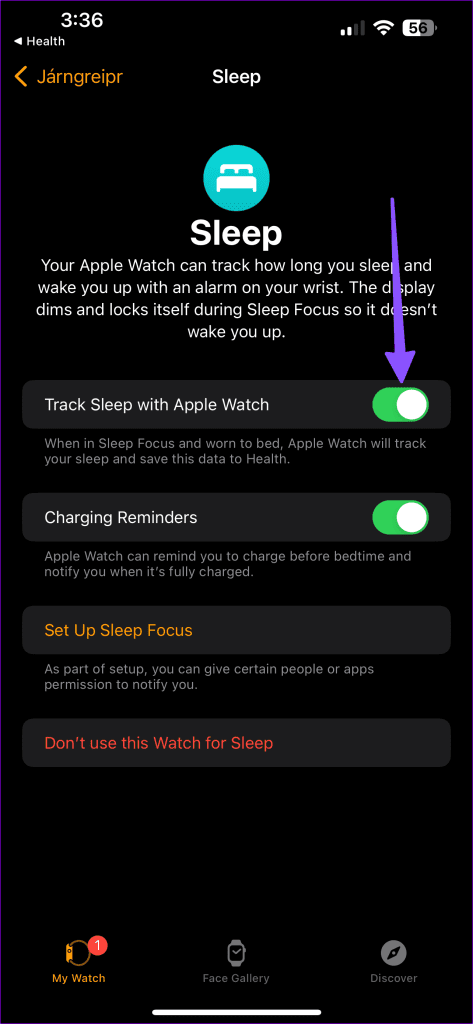
Puede habilitar otras opciones, como recordatorios de sueño, resultados del sueño, seguimiento del tiempo en la cama con un iPhone y más.
8. Restablecer los datos de calibración del reloj
Puedes restablecer los datos de calibración de tu Apple Watch e intentarlo nuevamente.
Paso 1: abre la aplicación Apple Watch.
Paso 2: desplácese hasta la pestaña Mi reloj. Seleccione Privacidad.
Paso 3: Toca 'Restablecer datos de calibración de fitness' y confirma tu decisión.
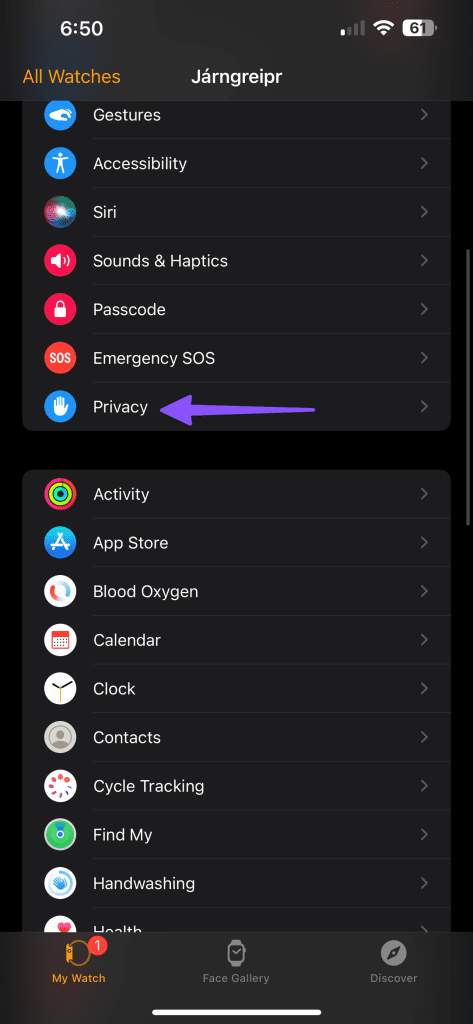
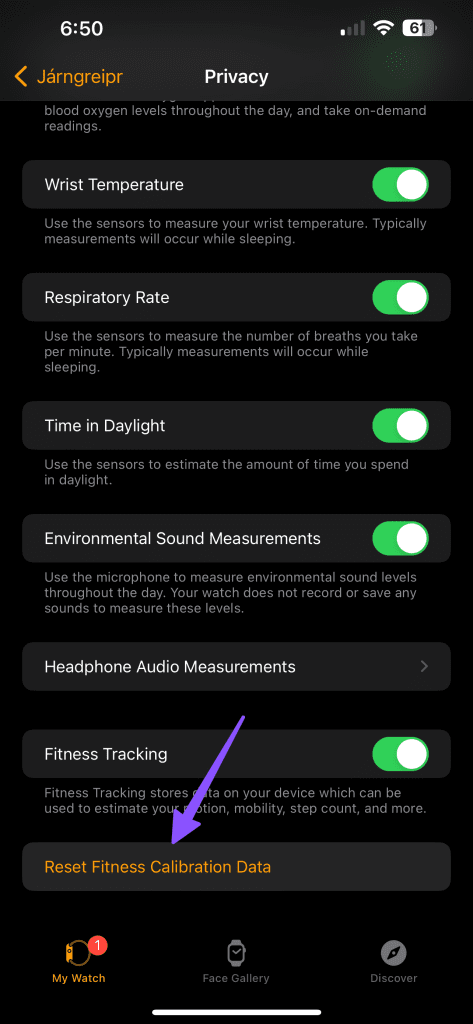
9. Desactiva el seguimiento del tiempo en la cama en el iPhone
La función de seguimiento del tiempo en la cama analiza tus patrones de sueño en función de la frecuencia con la que eliges el iPhone durante las horas nocturnas. Debes desactivar la función de seguimiento del tiempo en la cama y volver a intentarlo.
Paso 1: Dirígete al menú Programación completa y opciones en la aplicación Salud (consulta los pasos anteriores).
Paso 2: Desplácese hasta Detalles adicionales y desactive la opción Seguimiento del tiempo en la cama con iPhone.
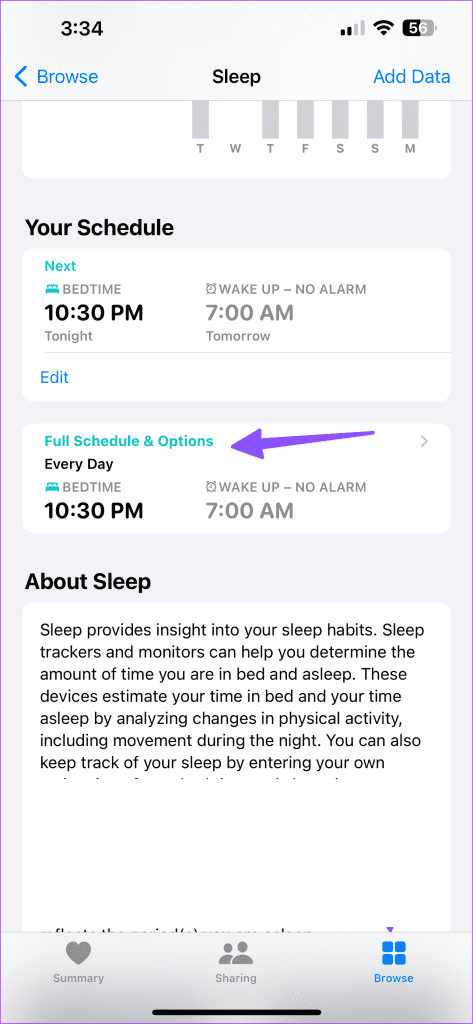
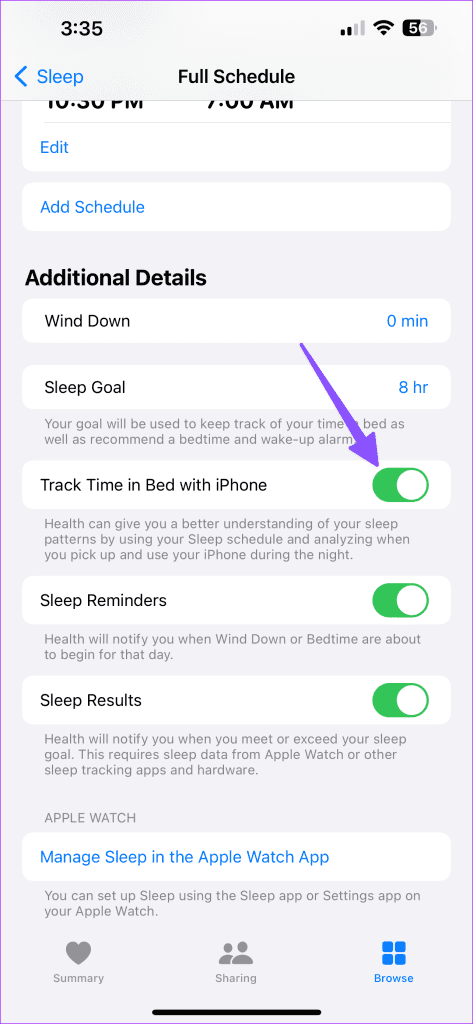
10. Desvincula tu Apple Watch
Debes desvincular tu Apple Watch, vincularlo nuevamente con tu iPhone y comenzar a rastrear datos de sueño astutos.
Paso 1: mantén tu Apple Watch al lado del iPhone. Abra la aplicación Watch en Todos los relojes seleccionados.
Paso 2: selecciona el botón de información al lado de Apple Watch y presiona "Desvincular Apple Watch".
Paso 3: Confirma tu decisión y escribe tu ID de Apple y contraseña.
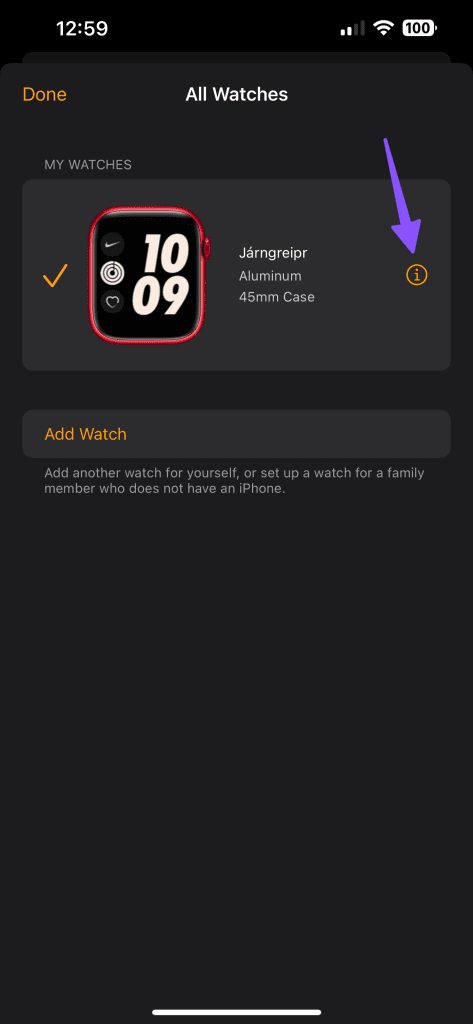
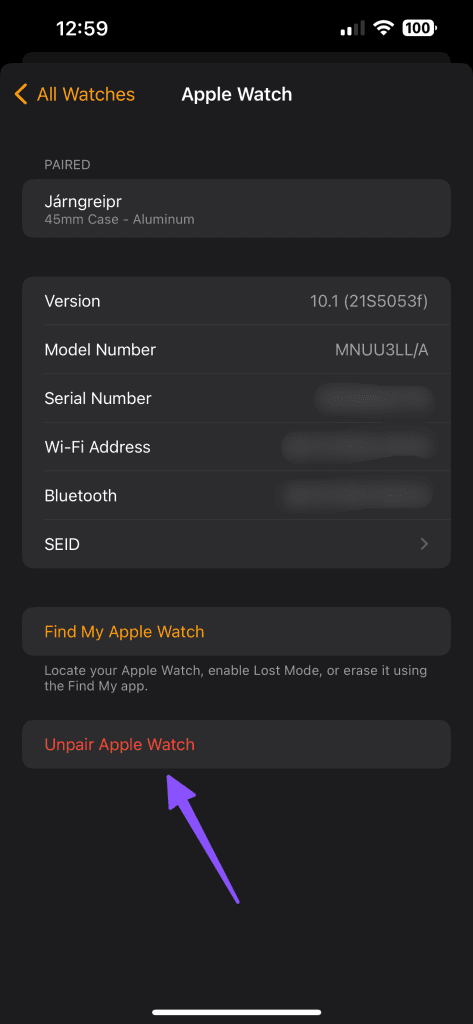
Enciende tu Apple Watch y colócalo al lado del iPhone para comenzar a configurarlo.
11. Actualiza iOS y watchOS
Una versión de iOS o watchOS con errores puede impedir que su Apple Watch realice un seguimiento del sueño. Debes descargar la última actualización de iOS y watchOS y volver a intentarlo.
Paso 1: abre Configuración en tu iPhone y desplázate hasta General.
Paso 2: toca Actualización de software y descarga la última versión de iOS.
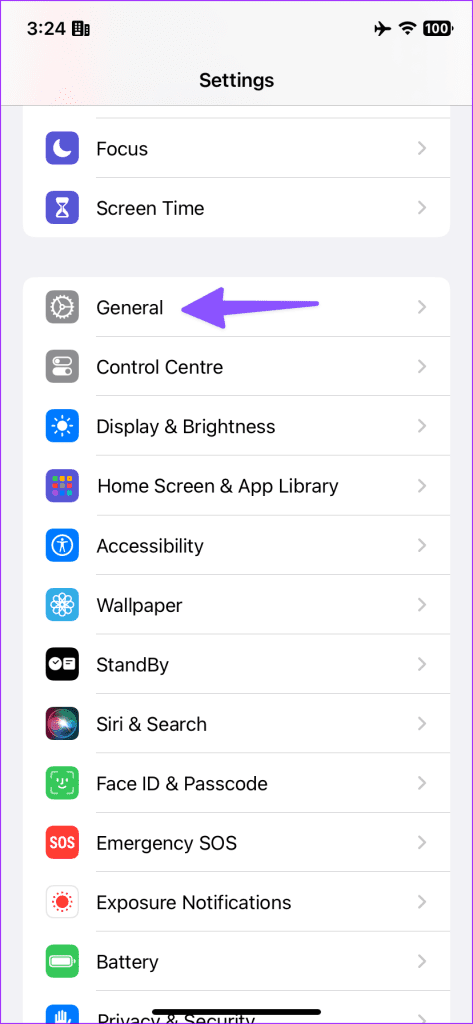
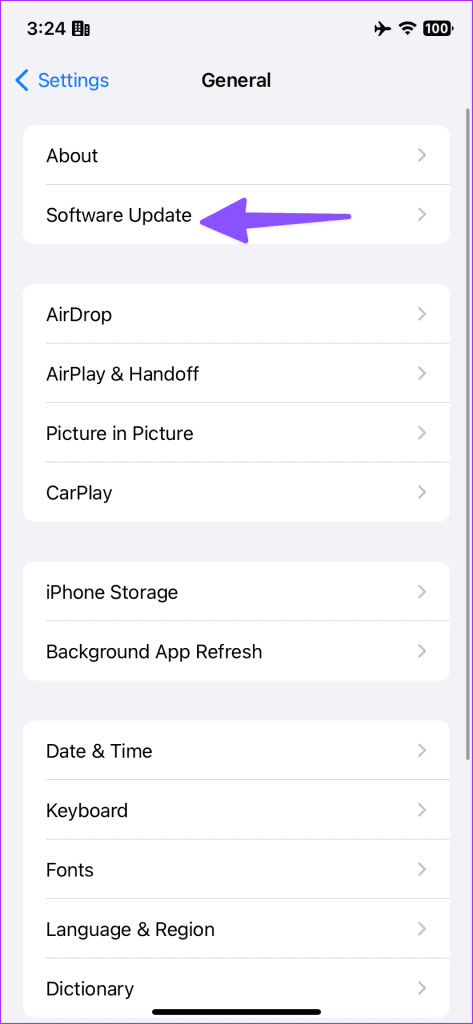
De manera similar, dirígete al menú General en Configuración de Apple Watch y descarga la versión más reciente de watchOS.
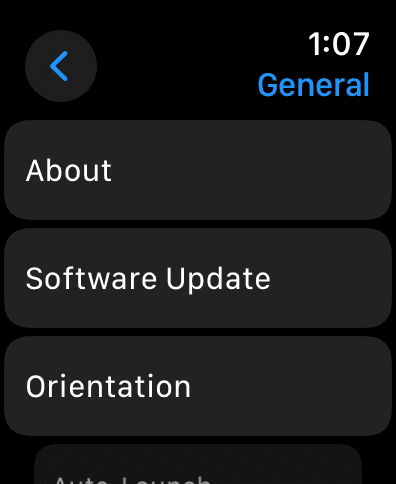
Realice un seguimiento de sus patrones de sueño como un profesional
Para algunos usuarios, el hecho de que el Apple Watch no registre el sueño anula el propósito de utilizar el dispositivo portátil de Apple. ¿Qué truco funcionó para ti? Comparta sus hallazgos en los comentarios a continuación.